预算编制系统操作文档
财政预算指标管理系统V6.0C用户手册
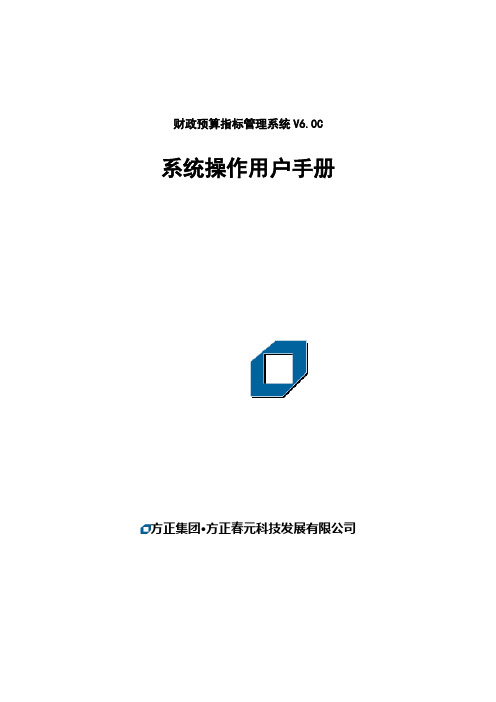
财政预算指标管理系统V6.0C系统操作用户手册方正集团·方正春元科技发展有限公司版权说明遵守所有适用的版权法律是用户的责任。
在不对版权法所规定的权利加以限制的情况下,如未得到方正集团·方正春元科技发展有限公司明确的书面许可,不得为任何目的、以任何形式或手段(电子的、机械的、影印、录制等等)复制、传播本文的任何部分,也不得将其存储或引入到检索系统中。
方正集团·方正春元科技发展有限公司拥有本文档主题涉及到的专利、专利申请、商标、版权或其他知识产权。
除非在方正集团·方正春元科技发展有限公司的任何书面许可协议中明确表述,否则获得本文档不代表您将同时获得这些专利、商标、版权或其它知识产权的许可证。
文档变更说明本文档中的信息(包括引用的URL和其它引用信息)如有变动,恕不另行通知。
除非专门指出,本文档范例中所提及政府机构、公司、产品、人名和事件均属虚构,无意与任何实际的政府机构、公司、产品、人名和事件关联,也不应进行这方面的推断。
对于因涉及产品升级或更新补丁发布而发生的文档变动或更新,方正集团·方正春元科技发展有限公司将以《产品更新手册》的形式向用户发布。
文档编号及版本CY-ZBGL-CWGL&BBGL-V6.0-YHSC-001目录文档变更说明 (2)文档编号及版本 (2)文档约定 (6)第一部分准备工作 (8)1.如何使用本手册 (8)1.1、如果您初次阅读本手册 (8)1.2、如果您参加过系统应用培训 (8)1.3、如果您具备系统应用基础 (8)1.4、使用本手册注意事项 (8)2.基本操作技能 (9)2.1、【刷新】 (9)2.2、【新增单据】 (9)2.3、【修改】 (9)2.4、【删除】 (9)2.5、【作废】 (9)2.6、【送审】 (9)2.7、【取消送审】 (9)2.8、【导出】 (10)2.9、【打印】 (10)3.系统用户界面GUI (10)3.1、登录主界面 (10)3.2、用户典型操作界面 (11)第二部分业务导引 (14)1.业务导引概述 (14)2.业务操作导引 (14)1.1、了解系统菜单 (14)1.2、了解部门预算接口 (14)1.3、了解年初控制数管理 (14)1.4、了解指标录入 (14)1.5、了解指标审核 (15)1.6、了解指标生效 (15)1.7、了解指标冻结/解冻管理 (15)1.8、了解指标修正管理 (15)1.9、了解其他外部接口 (15)1.10、了解支付方式变更 (15)1.11、了解年终结转 (15)1.12、了解统计分析的使用 (16)第三部分系统业务操作手册 (17)1.系统菜单 (17)1.1、重新登录 (17)1.2、切换角色 (17)1.3、修改密码 (18)1.4、退出系统 (19)2.部门预算接口 (20)2.1、编码设置 (20)2.2、部门预算接口 (23)3.年初控制数管理 (26)3.1、年初控制数录入 (26)3.2、年初控制数审核 (29)3.3、年初控制数生效 (31)4.指标管理 (32)4.1、新增单据 (32)4.1、1.财政待分指标追加单 (32)4.1、2.财政待分指标追减单 (37)4.1、3.财政待分指标调剂单 (40)4.1、4.处室待分指标追加单(录入追加) (43)4.1、5.处室待分指标追加单(分配追加) (44)4.1、6.处室待分指标追减单 (48)4.1、7.处室待分指标调剂单 (48)4.1、8.处室待分指标划转单 (49)4.1、9.单位可执行指标追加单(录入追加) (52)4.1、10.单位可执行指标追加单(分配追加) (52)4.1、11.单位可执行指标追减单 (53)4.1、12.单位可执行指标调剂单 (54)4.2、单据修改 (55)4.3、单据删除 (55)4.4、单据作废 (56)4.5、单据送审 (57)5.指标审核 (60)6.指标生效 (65)7.指标冻结/解冻 (67)8.指标修正 (71)9.其他外部接口 (72)10.支付方式变更 (72)11.年终结转 (74)12.统计分析 (74)12.1、指标单据查询 (74)12.2、指标明细查询 (75)12.3、处室指标查询 (76)12.4、单位指标查询 (76)12.5、财政预算指标调整表 (77)12.6、指标执行情况查询 (78)第四部分附录 (79)业务整体流程 (79)服务支持说明 (79)文档约定手册中出现该标志的地方表示需要用户引起高度重视的操作,操作不当可能会引发严重后果。
用友NC学员手册全面预算预算管理流程
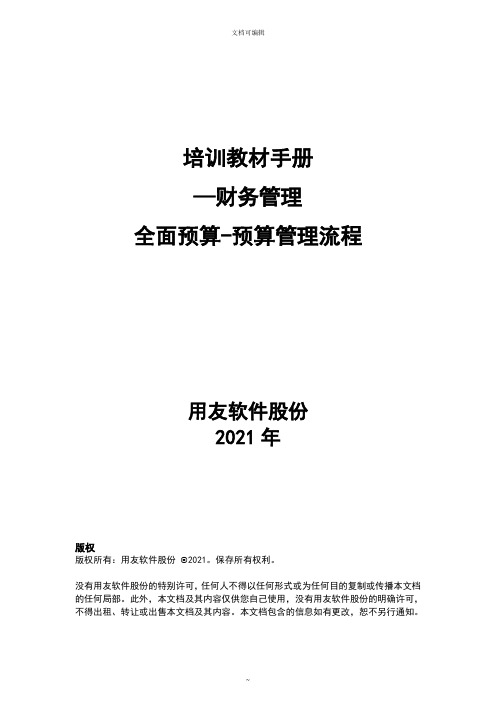
培训教材手册—财务管理全面预算-预算管理流程用友软件股份2021年版权版权所有:用友软件股份©2021。
保存所有权利。
没有用友软件股份的特别许可,任何人不得以任何形式或为任何目的复制或传播本文档的任何局部。
此外,本文档及其内容仅供您自己使用,没有用友软件股份的明确许可,不得出租、转让或出售本文档及其内容。
本文档包含的信息如有更改,恕不另行通知。
目录第1章全面预算-预算管理流程 (3)整体业务概述 (3)预算填报 (3)业务描述 (3)系统操作步骤 (4)预算控制 (10)业务描述 (10)系统操作步骤 (10)预算分析 (14)业务描述 (14)系统操作步骤-自定义查询 (14)系统操作步骤-分析任务 (20)预算调整 (23)业务描述 (23)系统操作步骤-直接调整 (24)系统操作步骤-单据调整 (24)第2章全面预算-实战练习 (27)第1章全面预算-预算管理流程1.1整体业务概述完成前期的根底设置后,客户可在NC预算系统中完成全面预算管理的全流程,主要包括预算填报、预算控制、预算分析和预算调整。
1.2预算填报1.2.1业务描述在预算组织体系、预算模型、套表等根底设置创立完毕后,需要进行预算编制。
预算编制是全面预算管理的首要步骤,也是预算能否有效发挥作用的关键所在。
全面预算产品中默认的编制流程包括预算填制和预算审批两个环节,完成了这两个环节之后的预算数据才是生效数据。
需特别注意,在NC63中,预算编制可以通过Excel端和NC端两种方式进行预算编制,操作方式类似,本手册以Excel端方式进行举例说明。
1.2.2系统操作步骤第一步:创立任务基于套表和预算组织体系,实例化出具体预算主体的编制任务。
操作位置:【企业绩效管理】->【全面预算】->【任务管理】。
选择主体,创立任务后:指定任务参数维的具体内容,选中任务,点击“启动〞,启动后的任务才可以开始填报。
第二步:下载任务填报进入预算EXCEL客户端,下载本组织对应的任务,开始填报预算数据。
中央部门预算管理系统操作手册
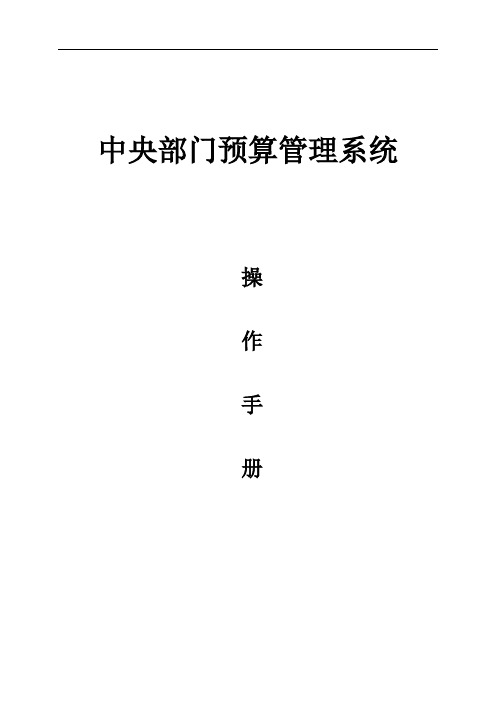
中央部门预算管理系统操作手册目录总体介绍 (7)1.系统概述 (7)2.系统安装 (7)3.系统登录 (7)4.导入系统参数 (8)第一章预算准备 (10)系统参数导入 (10)单位信息变更 (10)下级单位情况查阅 (10)单位信息变更 (11)报表输出 (12)转出上报数据 (12)恢复上报数据 (12)项目清理 (13)1.3.1 通用项目查阅 (13)1.3.2 一级项目申报 (14)报表输出 (15)转出上报数据 (16)恢复上报数据 (16)第二章项目管理 (16)参数设置 (16)通用一级项目过滤 (17)部门预设分类标识 (17)参数下发 (18)2.2一级项目管理 (19)一级项目分类标识设置 (19)一般公共预算二级项目管理 (20)2.3.1 二级项目填报 (20)2.3.2 项目审核 (28)2.3.3 标识上报财政库 (29)2.3.4 项目优先排序 (30)国库预算执行重点项目标识 (31)2.3.6 项目评审情况统计 (32)政府性基金预算项目管理 (33)非财政拨款项目管理 (33)2.6项目数据校验 (33)2.7数据导入导出 (33)2.7.1 转出上报项目库 (34)2.7.2 接收下级项目库 (34)2.7.3 拆分项目库 (35)2.7.4 接收上级下发项目库 (35)多机录入拷出 (36)2.7.6 多机录入合并 (37)第三章部门预算 (38)3.1一上阶段 (38)部门基本情况录入 (38)开展绩效评价设置 (38)填写编报说明 (40)3.1.4 2015年预算数录入 (40)一般公共预算项目支出规划表 (41)政府性基金预算项目支出规划表 (42)一般公共预算一级项目文本录入 (42)中央行政事业单位新增资产配置表 (42)3.1.10 数据导入导出 (45)3.1.11 查询打印 (49)3.2预算控制数 (53)3.3二上阶段 (53)3.3.1 部门基本情况录入 (53)3.3.2 部门整体支出绩效目标 (53)3.3.3 单位整体支出绩效目标 (54)预算编制 (55)中期规划编制 (58)上报表 (59)数据导入导出 (61)3.3.8 查询打印 (61)3.4预算批复阶段 (61)第四章基础资料 (61)4.1编报流程 (62)4.2基础数据录入 (62)报表数据录入 (62)基础资料数据审核 (64)标准津贴补贴经费申报 (64)津贴补贴录入 (64)勾稽关系审核 (68)数据合法性检查 (68)标准津贴补贴汇总表 (68)汇总表生成 (68)汇总表查阅 (68)数据导入导出 (69)查询打印 (69)第五章系统管理 (70)5.1.1 系统参数导入 (70)5.1.2 参数下发 (70)5.2备份恢复 (71)5.2.1 数据库备份 (71)5.2.2 数据库恢复 (71)本单位信息录入 (72)下级单位情况查阅 (72)第六章报表设置 (74)6.1整表属性设置 (74)6.2套表定义 (74)6.3定义分组 (74)6.4打印报表设置 (75)6.5计算公式定义 (75)6.5.1 列计算公式 (75)6.5.2 行计算公式 (75)6.6审核公式定义 (75)6.7取数公式定义 (75)6.7.1 表间取数公式 (75)6.7.2 有来源整表条件 (76)6.8输入限制定义 (76)6.8.1 整表附加限制 (76)6.8.2 列栏附加限制 (76)总体介绍1.系统概述中央部门预算管理系统是为满足中央部门进行预算编报,不断适应财税体制改革和预算管理制度改革需要而研制的预算管理专用软件。
煤炭建设工程预算软件操作说明(矿建)
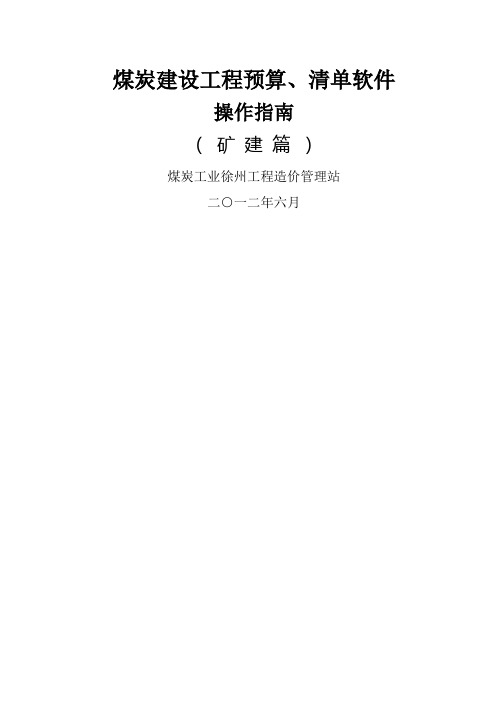
煤炭建设工程预算、清单软件操作指南(矿建篇)煤炭工业徐州工程造价管理站二○一二年六月目录第一部分(邯郸版)矿建预算软件1一、软件安装 1二、软件操作 41、井巷工程预算软件界面简介 42、工程信息及参数设置72。
1工程信息7 2。
2预算编制参数设置73、直接定额费套价和工程量输入83.1直接定额费子目套价83。
2直接费工程量输入123.3直接定额费单项材料输入153.4直接费拆除定额子目输入 (17)3。
5锚杆制作输入 (18)3。
6等差外延输入法184、辅助费定额子目套价及工程量输入195、辅助费基础定额输入196、多分段预算编制的套价及输入方法207、直接费调整/换算2 17。
1 系数调整217。
2 消耗量调整、材料、机械品种换算及添加、删除238、辅助费调整258。
1 涌水量调整258。
2 辅助费系数调整258.3特殊系数调整的说明278。
4辅助费费用组成设置279、工、料、机价差调整289。
1添加地区价格 (29)9.2读入地区价格309.3工、料、机消耗量来源分析3010、工程取费3111、工程预(结)算文件的打印33三、软件的其他功能介绍351、编制补充定额及删除351。
1编制补充定额351.2删除补充定额372、单列费用设置383、设备停滞费输入384、辅助费分段设置395、补充材料单价入库406、行复制、行粘贴407、编制说明保存408、查找或替换419、五金手册的使用4110、计算器4111、预算文件数据导出、导入4111.1利用工具菜单导出数据4111。
2利用打印预览导出数据4211.3导入数据4311。
4利用Excel预算文件的宏实现打印45第二部分矿建工程量清单预算文件的编制方法471、工程信息472、工程量清单编制472.1、工程量清单编号的输入482.2、工程量清单项目特征编辑492.3、工程量清单工程量输入493、直接费工程量清单报价(或招标控制价)编制494、辅助费工程量清单报价(或招标控制价)编制505、工程量清单综合单价中风险费输入505.1、工、料、机实际价格与预算价格差作为风险费不参与取费505。
关于员工ID号的操作说明
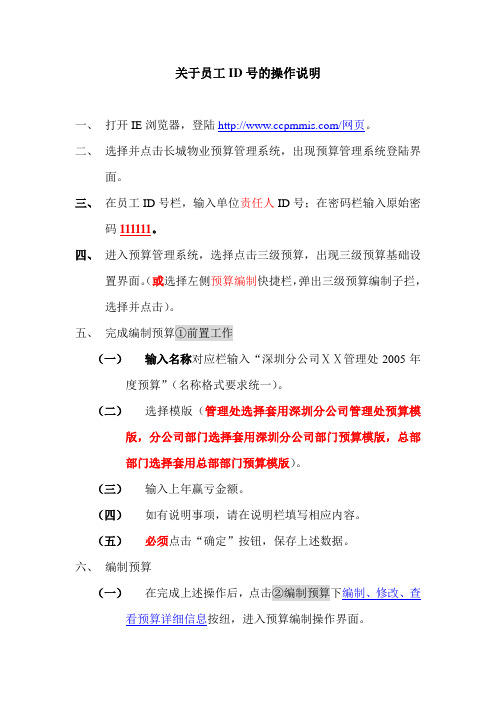
关于员工ID号的操作说明一、打开IE浏览器,登陆/网页。
二、选择并点击长城物业预算管理系统,出现预算管理系统登陆界面。
三、在员工ID号栏,输入单位责任人ID号;在密码栏输入原始密码111111。
四、进入预算管理系统,选择点击三级预算,出现三级预算基础设置界面。
(或选择左侧预算编制快捷栏,弹出三级预算编制子拦,选择并点击)。
五、完成编制预算①前置工作(一)输入名称对应栏输入“深圳分公司ⅩⅩ管理处2005年度预算”(名称格式要求统一)。
(二)选择模版(管理处选择套用深圳分公司管理处预算模版,分公司部门选择套用深圳分公司部门预算模版,总部部门选择套用总部部门预算模版)。
(三)输入上年赢亏金额。
(四)如有说明事项,请在说明栏填写相应内容。
(五)必须点击“确定”按钮,保存上述数据。
六、编制预算(一)在完成上述操作后,点击②编制预算下编制、修改、查看预算详细信息按纽,进入预算编制操作界面。
(二)注意,进入工作(业务)计划编制阶段。
(三)对应工作(业务)计划各项,点击“修改”按纽,在说明栏输入文字、在计划值栏输入数字,完成后点击“更新”按纽保存数据。
需要的是个别项目说明栏必须填写文字,如业务招待计划下陪同人员、时间、地点项目对应的说明项,其他项目说明项是否输入内容由个人视预算编制实际情况而定。
(四)完成对预算表操作。
1、在完成工作业务计划内容输入后,进入对预算表操作界面。
2、首先点击表单左下侧“重新计算”按纽,则程序自动更新数据,采用最新输入值进行后台运算。
若不点击表单左下侧“重新计算”按纽,则所列值可能没有采用最新数据进行计算。
3、如计算出来的个别项目的数据需要进行调整,则点击该项目对应的“编辑”按纽,在项目对应的调整后值对应栏输入“调整后值”,但必须同时在该项目的项目描述对应栏说明调整的原因。
数据调整后,必须点击表单左下侧“以调整后的值进行重新计算”按纽,则系统后台将采用调整后的最新数据进行计算。
4、点击预算表单下侧“保存”按纽,保存上述数据。
预算管理系统操作说明
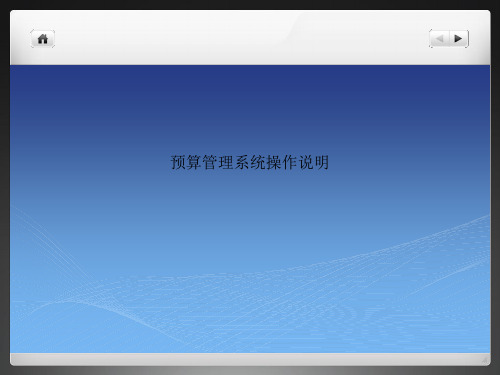
3、编制项目经费基本信息
(1)依次点击页面左侧选择“基础信息管理”,弹出下拉框选择“项目信息”, 设置预算年度项目经费基本信息(部门公用经费已经预设,不需要填列二次分配的 科室公用经费)。
3、编制项目经费基本信息
(2)点击
或“修改” 新设项目或修改项目信息,红色为必选项目,点
4、编制项目经费支出经济科目
(2)点击 准备编辑的项目类型按钮,弹出下拉框选择明细项目,显示 如下页面。如:基础医学院“2016教学专用设备采购经费”专项。
4、编制项目经费支出经济科目
(3)点击“增行”弹出以下页 面,系统将按照项目类型限制经 济分类科目。请根据项目内容, 结合 “备注”勾选相应的经济分 类名称,并点击确定。
击问号依次选择部门编号、负责人编号、项目类型,并填写项目名称。
3、编制项目经费基本信息
备选项目类型包括设备修购、后勤维修、外事出访、常规专项等,根据项 目内容结合项目类型备注信息进行选择。
如:基础医学院所有经费部门编号”0101”及负责人”沈玉先”,2016年计划购 置设备,则项目类型编号选择“0114-教学/本科/设备修购专项”。
打印内容均可导出PDF/EXCEL格式用于存档或上报。
谢谢!
7、纸质报表打印上报
(1)点击左侧“预算报表管理-预算编制汇总表”后,点击“查询”生 成报表,点击“合计”旁边向下箭头可查询明细,确认信息无误后,打 印形成纸质报表和步骤5(3) “项目预算编制情况表”提交职能部门 审核。
7、纸质报表打印上报
(2)单个项目或汇总表打印预算界面,有
标志,点击后当前
3、编制项目经费基本信息
(3)依次。
注:检查发现错误,点击 修改,重复“3、编制项 目经费基本信息步骤” 。
浪潮系统2014年全面预算系统操作手册
1.4 预算查询.....................................................................................................................19 1.4.1 预算编制查询.......................................................................................................19 1.4.2 预算调整查询.......................................................................................................19
云达2000铁路工程概预算编制软件及编制办法简述-文档资料
主要是反映单位造价,包括总造价指标,费用构成指标。是对 建安工程各分项费用及措施项目费用组成的分析,同时也包含了各 专业人工费、材料费、机械费、企业管理费、利润等费用的构成及 占工程造价的比例。
取费:
即建筑工程费用的计算,按照预算定额子目小计各分项基价后, 参照“概预算编制办法”中规定取费标准依次乘以相关系数得到措 4
18
定额工料机换算
(1)定额编号乘系数
在直接输入定额编号时,“定额编号”后紧跟系数,具 体格式如下:
①定额人工*系数:rn(n为系数,r必须小写)
例:LY-26r1.1→表示人工费乘1.1系数,定额工日数同时 增加。
②定额材料*系数:cn(n为系数,c必须小写)
例:LY-26c1.1→表示材料费乘1.1系数,定额材料数量同 时增加。
(1)点选补充人材机
24
(2)进入补充人材机表,增加补充人材机条目。
25
(3)进入编辑补充定额界面,选择定额分类,添加补充定 额
26
(4)点击“从基础定额中复制”,进入基础定额表,选取定 额。
27
(5)回到编辑补充定额界面,添加补充人材机,删除多余人材 机。
28
7、数据备份导出及导入
(2)更新改造工程: 武铁计〔2008〕108号
(3)大修工程(桥隧、路基): 武铁工函〔2009〕410号
6
云达2000铁路工程概预算软件 可进行基本建设项目及更新改造项目概预算编制 计统处概预算审查所指定更新改造工程概预算编制软 件 桥隧(路基)大修工程预算(西安工务段李益权)
7
8
1、云达概预算软件安装
结语:
熟练掌握定额数据运用和取费标准就能做到 科学、合理、准确且高效率的编制概预算。
【实用】酒店管理施工 项目施工图预算编制流程图PPT文档
算
算 算 算 算 算总
算
算 算 算 算 算总
、 定 直 材 额费 指 、 定 未 额费 说 、 定 未 额费 说
清
综 分 措 其 规成
清
综 分 措 其 规成
清
综 分 措 其 规成
计 额 接 料 直、 标 计 额 计 人、 明 计 额 计 人、 明
单
合 部 施 他 费单
单
合 部 施 他 费单
单
合 部 施 他 费单
熟悉图纸及有关资料
定额计价
BQ清单计价
土建工程
装饰工程
水电安装工程
土建工程
装饰工程
水电安装工程
列 套 定 单 以间 经 列 套 计 以间 编 列 套 计 以间 编
计
计 计 计 计 计汇
计
计 计 计 计 计汇
计
计 计 计 计 计汇
项 用 额 项 定接 济 项 用 算 定接 写 项 用 算 定接 写
算
算 算 算 算 算总
算 进 费 价 接利 分
写
总工 程说 行 定明
合 计
差 调
费润 为、
析 、
填写、量计算单额项工及程费整用汇基总税表 编
填形形填写填填写填填 填形填形填形写填填形填形形 填形填形写成成写写写写写写成写成写成写写成写成成写成写成总总总、 一 一 封 、 、 封 、封 一 、 一 封 一 各 、 一 、 一 一、 一 各 一计份份面计计面计 面份计份面份单计份计份份 计份单份说说说算单单、算算、算 、单算单、单位算单算单单 算单位单单项项装单单装单 装项单项装项工单项单项项 单项工项直 接 费 计 算 及 工 料 分 析明明明项工工订项项订项 订工项工订工程项工项工工 项工程工工程程成工工成工 成程工程成程清工程工程程 工程清程工 料 汇 总程投投册程程册程 册投程投册投单程投程投投 程投单投费标标、费费、费 、标费标、标报费标费标标 费标报标用报报签用用签用签报用报签报价用报用报报用报价报汇价价字汇汇字汇 字价汇价字价表汇价汇价价 汇价表价数 计 算 其 他 直 接 费 ,总书书盖总总盖总 盖书总书盖书总书总书书 总书书金 等 , 汇 总 工 程 造 价表章表表章表 章表章表表表
全面预算编制手册(word文档良心出品)
九鑫日化股份有限公司全面预算编制手册目录第一部分年度预算的编制 (1)第一章战略目标确定 (1)第一条范围 (1)第二条流程说明 (1)第三条控制目标 (5)第四条主要控制点 (5)第二章预算启动 (6)第一节范围 (6)第二节流程说明 (6)第三节控制目标 (9)第四节主要控制点 (9)第三章各部门预算的编制 (10)第一节范围 (10)第二节流程说明 (10)第三节控制目标 (42)第四节主要控制点 (42)第四章财务预算的平衡、审批、下达流程 (44)第一节范围 (44)第二节流程说明 (44)第三节控制目标 (48)第四节主要控制点 (48)第二部分月度全面预算的编制 (49)第一节范围 (49)第二节流程说明 (49)第三节控制目标 (59)第四节主要控制点 (59)附表一、“战略目标确定流程”时间列表 (61)附表二、“预算启动流程”时间列表 (63)附表三、“各部门预算编制流程”时间列表 (65)附表四、“财务预算表的平衡、审批和下达流程”时间列表 (69)附表五、“月度全面预算编制流程”时间列表 (70)第一部分年度预算的编制第一章战略目标确定第一条范围适用于每年7月初-9月底总裁办公会根据董事会下达的制定战略发展规划的通知,并基于各预算编制部门业务分析预测报告对年度战略目标、备选方案进行分析、明晰、判断和决策的工作过程。
第二条流程说明第三条控制目标(一)确保预算启动之前各预算编制部门能够充分理解公司当年的战略目标,并达成共识。
(二)确保公司战略目标的确定能够基于客观的预测信息,使所确定的目标具有可实现性,避免过高或过低的定位导致无法切实发挥战略目标的控制和导向性作用。
第四条主要控制点(一)每年7月初董事会下达编制战略发展规划的通知,9月20日之前董事会审批完毕并下达事业部战略发展规划。
(二)事业部总裁办公会是事业部战略发展规划制定的负责机构,总裁秘书负责整理形成事业部战略发展规划文本文件。
- 1、下载文档前请自行甄别文档内容的完整性,平台不提供额外的编辑、内容补充、找答案等附加服务。
- 2、"仅部分预览"的文档,不可在线预览部分如存在完整性等问题,可反馈申请退款(可完整预览的文档不适用该条件!)。
- 3、如文档侵犯您的权益,请联系客服反馈,我们会尽快为您处理(人工客服工作时间:9:00-18:30)。
ERP预算编制系统操作文档预算编制系统主要分七个模块。
一.部门费用预算编制。
二.人事薪酬预算编制。
三.公司经营预算编制。
四.审核批准预算五.预算编制设置。
六.用户权限设置。
下面详细的介绍个个模块的功能和操作。
在ERP的工具栏中,就有新增,保存,删除的按钮。
在录入预算编制数据都会使用上这些功能。
一.部门费用预算编制1.部门费用预算基本信息录入。
A.【部门查询】按钮可以根据公司编号,年度,部门对应查询出所做的预算编制。
【历史】按钮对应的版本点击【历史】可以看到审核历史记录。
【明细】按钮对应的项目的明细。
B.录入方式是先录入基本头行的信息,保存后再录入对应部门的项目编号,继续保存后才能按【明细】按钮进去录入对应项目的明细。
头行信息:选着对应的年度,部门,使用版本,启用标志进行录入。
审批的状态会有3种:未审核,处理中,已审核。
(处理中表示已经递交或着在审核过程中。
只要状态是处理中或已审核,编制里面的数据部能修改了。
递交后状态会变成处理中)对应的版本点击【历史】可以看到:历史是指审核历史记录,可以看到谁递交,谁审核过,原因,时间,是否结束了否。
编制总金额是根据对应版本和对应的所有项目总金额汇总。
提醒:一个年度会有多个版本,但是只能启用一个版本。
Y=启用N=停用。
而且版本号不能录入相同的。
版本号的规则有预算部来指定。
现在默认是V1。
部门项目录入:项目编号是根据预算部门在部门项目模板里定义的项目。
只有所属部门定义的项目才显示。
已经保存有的项目编号,是不能再次保存的。
对应每个月的预算编制分别放在2个标签页面里。
项目类型有2种:1种是手工录入1种是系统自动。
只有手工录入的项目才可以选者。
往年预算金额是根据预算控制系统算出了往年该项目使用实际使用金额。
保存好录入的科目,可以对应点击【明细】去录入明细。
项目自动的创建:只要录完头信息保存后,点击项目编号旁边的按钮,可以自动根据部门项目模板自动生成保存项目。
前提是不能先录有其他项目编号。
删除的功能正好和录入相反。
先要删除是明细的里内容,才能删除掉科目和头信息。
2.部门预算项目明细录入。
主要是录入部门明细的预算项目。
左边是物品名或事件名,就是对该项目的明细,而且可以在右边的标签页面里可以查看该项目的包含业务和编制规范。
对应物品名或事件名,录入项目详细信息。
总金额=(数量/人数)*(单价/费用)+其他费用=12个月总金额点击【关闭】按钮能够自动保存新加,修改的数据。
而且会检查12个月的总金额是否同总金额。
如果不相同的话,就不允许给退出。
提醒:总部部门费用如果是指定到某个厂的话,就应该在下面输入项【分配组织】输入这个厂的组织号,工厂部门费用录入是用不录入的,且显示灰色的。
编制人员录完所有科目后检查数据正确可以选着对应领导递交申请审批。
递交给谁就由用户的层级来决定。
递交过编制的就不能再次递交了,而要修改数据,就必须要审核人取消审核才行。
二.人事薪酬预算编制主要是录入薪酬部分。
由于涉及到保密性,这个功能会到时候只针对人事部来录入。
公司和部门是根据登陆的用户,自动产生。
年度是根据系统设置,操作员自己选择。
选择好后,按【部门查询】自动会查询这个部门所有在这里录入预算项目的详细信息。
然后就可以新增,保存,删除数据。
【平均】就是录入某个薪酬预算项目总金额后,可以按这个按钮来平均到12个月份去。
每个月的数据都会反映在标签页面里的每个月。
总部人事部录入必须要到指定公司的,不能全部都录到总部。
工厂人事部录入是对应公司,对应部门的。
递交申请审核和费用申请一样。
三.公司经营预算编制1.年度生产计划主要录入的是产品年度生产产量。
年度是根据系统设置,操作员自己选择。
选择好后,按【查询】自动会查询出产品年度产量的详细信息。
然后就对对应的产品可以新增,保存,删除数据。
递交申请审核和费用申请一样。
产品编号有预算部门定制。
2.甘蔗压榨计划主要录入的是甘蔗压榨的类型和数量。
年度是根据系统设置,操作员自己选择。
选择好后,按【查询】自动会查询甘蔗压榨的详细信息。
然后就可以新增,保存,删除数据。
递交申请审核和费用申请一样。
产品编号有预算部门定制。
3. 年度销售计划主要录入的是销售产品的数量。
年度是根据系统设置,操作员自己选择。
选择好后,按【查询】自动会查询出产品年度销售的详细信息。
然后就可以新增,保存,删除数据。
递交申请审核和费用申请一样。
产品编号有预算部门定制。
4. 生产材料消耗标准主要录入的生产材料消耗标准的价格,由采购部门或者预算部门录入,按【查询】自动会查询出生产材料消耗标准的详细信息。
然后就可以新增,保存,删除数据。
里面定义的价格能定6位小数是最好的。
5.固定资产折旧明细主要录入的是固定资产折旧费用,由会计部门或者预算部门录入,按【查询】自动会查询出该年度资产折旧的详细信息。
然后就可以新增,保存,删除数据。
递交申请审核和费用申请一样。
项目编号有预算部门定制。
6.外购糖和进口糖成本主要录入的是外购糖和进口糖成本,由会销售部门或者预算部门录入,按【查询】自动会查询出外购糖和进口糖成本的详细信息。
然后就可以新增,保存,删除数据。
递交申请审核和费用申请一样。
产品编号有预算部门定制。
四.预算编制审核打开预算编制审核的时候,会自动查询该用户接到要审核的内容。
同时要递交上一级领导来审核。
来源是指要审核的是哪个模块,主要有费用,薪酬,生产,甘蔗,销售,进口,折旧。
【查看明细】就是对应来源的明细,只能查看,不能修改。
递交申请审核后,只能有上一级领导来撤销。
如果要撤销审核,就必需要填写原因(备注)。
【历史】按钮就是查询审核过程的历史记录。
有个选着状态的文本框,是选着对应的状态来查询。
(方便最后的审核人,能够撤销已经审核的预算编制)五.预算编制设置1.预算项目定义。
就是定义预算项目的编号,名称。
由预算部门或者电脑部门有控制录入。
不能重复录入相同的预算项目编号,但是名称可以相同。
项目类型有2种:1是父类2是子类。
区分该项目编号是否属于大小的项目。
来源有2种:1是明细2是单项。
明细项是只在明细表录入,单项是汇总项,只能在部门费用那里录入(薪酬和折旧也同样)。
在新的版本,用到后面的项目类型,来源都很少。
因此该功能先保存者,方便将来的查询。
主要是区分那些是2级科目,3级科目。
2.预算部门定义定义预算部门。
由预算部门或者电脑部门有控制录入。
就是定义预算部门编号,名称,类型。
可以对应的公司【查询】,然后就可以选择现对应的数据新增,保存,删除。
部门类型有2种:1一级部门 2 二级部门。
一级部门是个汇总的部门。
3.部门预算项目定义定义部门项目的模板。
由预算部门或者电脑部门有控制录入。
就是指定该部门包括有哪几个预算项目。
对应的项目选着好工作编号,区分类型,建立类型。
区分类型:费用,薪酬,资产(费用和资产都是在部门费用那里录入)建立类型:手工输入系统自动。
可以对应的部门【查询】,选着好类型然后就可以新增,保存,删除数据。
提醒:一个部门不能定义2个相同科目编号和名称。
但是可以建立2个相同编号,项目名称不同的。
系统自动的科目是自动录入的,不用人为的录入。
4.总部分摊比例定义总部门分摊比例。
有预算部门控制录入。
选择好对应年度,【查询】出来,输入对应的公司编号和分摊比例。
然后就可以选择现对应的数据新增,保存,删除。
总部数据录好后,预算员可以点击【总部分摊】按钮来进行分摊。
分摊比例的总和必须是等于1。
5.产成品和生产原料编码表定义产品和原料的编码。
由预算部门或者电脑部门有控制录入。
就是定义产品和原料编号,名称,类型。
可以对应的公司【查询】,然后就可以选择现对应的数据新增,保存,删除。
产品类型有2种:1 产品2原料。
是方便数据库好区分出来。
定制的类型:根据利润表来定制产品所属那些。
6.项目参数设置定义甘蔗费用的参数。
由预算部门控制录入。
选择好对应年度,公司,【查询】出来,输入对应的项目编号和控制项目参数。
然后就可以选择现对应的数据新增,保存,删除。
参数类型:GZ SC XC XB TAX CB 。
输入指定对应的部门,项目编号,类型,参数比例保存后,可以点击【生成部门项目预算】,数据会自动生成到部门费里。
7.预算项目控制定义预算项目控制。
由预算部门控制录入。
选择好对应年度,公司,【查询】出来,输入对应的项目编号和控制。
然后就可以选择现对应的数据新增,保存,删除。
是对整个项目的控制,该模块在完善中。
8.辅助材料使用量标准定义辅助材料使用量标准的参数。
由预算部门控制录入。
选择好对应年度,公司,【查询】出来,输入对应的项目编号和控制项目参数。
然后就可以选择现对应的数据新增,保存,删除。
输入好对应的部门和参数,保存后可以点击【生成部门预算编制】,数据会自动把辅助材料的预算编制生成到部门费里。
可以在部门费用那里查询到。
9. 预算生成和导入【生成预算编号】是生成对应公司,对应年度的预算编号。
10. 总帐导入【导入总帐】查询对应的年度,公司,可以对应倒入ERP系统的总帐。
11. 生成预算编号的设置选着对应的年度,类型,主要部门,项目编号。
这里指定的规则是控制预算编号的生成,哪些是使用预算编号,哪些是不用的。
六. 用户权限设置。
1.用户权限设置定义好用户的权限。
选择好公司。
【查询】后,输入用户名称,部门编号和部门名称。
用户职责分2种:0 本部门。
1 公司。
0代表指定哪个部门就是哪个部门。
不能夸部门看到其他的数据。
1公司代表可以看到该公司所以的部门。
部门职责分2种:0 员工。
1 领导。
2种不同权限的,操作也会不同。
审核人编号,就是该人层次编号。
提醒:这里不能建立2个相同的名字帐号。
2. 用户层次设置建立公司总部的审核层次。
